Baza de date este de obicei creată pentru a organiza stocarea informațiilor într-un anumit mod. În Rusia, datorită prevalenței sistemului de operare Windows, aplicația Microsoft Office Access este cea mai des utilizată pentru a crea o bază de date.
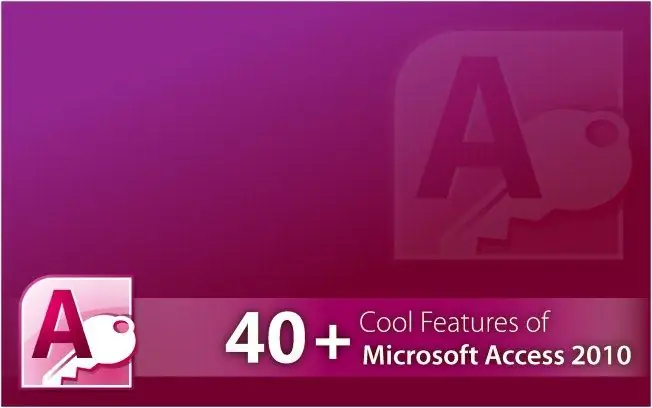
Necesar
Aplicația Microsoft Office Access
Instrucțiuni
Pasul 1
Decideți structura viitoarei baze de date. Găsiți informațiile de care aveți nevoie. Este de dorit să organizați cantități mari de date în tabele ale aplicației Microsoft Office Excel. În programele Excel și Access, producătorul oferă posibilitatea colaborării.
Pasul 2
Deschideți o aplicație Microsoft Office Access. Puteți deschide acest program din meniul Start sau puteți utiliza pictograma Access de pe desktop, dacă aveți una. Faceți clic pe elementul „Creați fișier” și selectați linia „Bază de date nouă” din meniul care se deschide.
Pasul 3
Dați noii baze de date un nume care să reflecte natura informațiilor pe care le conține. Salvați fișierul în folderul dorit. Dacă alegeți să salvați automat, fișierul este salvat în folderul Documentele mele.
Pasul 4
Selectați linia „Creați o masă în modul de proiectare” făcând dublu clic pe ea cu butonul stâng al mouse-ului. Această metodă vă va oferi posibilitatea de a crea un tabel cu numărul necesar de coloane.
Pasul 5
Examinați fereastra de creare a tabelului. Introduceți în prima coloană „Nume câmp” numele datelor pe care urmează să le organizați. În a doua coloană, „Tip de date”, trebuie să selectați din lista propusă ce tip de informație aparține informațiile dvs., de exemplu, text sau date numerice. Dacă aveți informații suplimentare despre informațiile care urmează să fie organizate, acestea trebuie introduse în a treia coloană „Descriere”. Finalizați lucrarea în fereastră făcând clic pe butonul „Finalizare”.
Pasul 6
Efectuați modificări la setările specificate pentru Microsoft Office Access. Setați dimensiunea câmpurilor dorite, adică coloane. Schimbați structura tabelelor. Plasând cursorul peste masă, faceți clic dreapta și selectați „Inserați” și apoi „Rânduri” din meniul care apare. Acest lucru vă va permite să măriți tabelul pentru a adăuga noi informații la baza de date. Salvați rezultatul muncii dvs.






